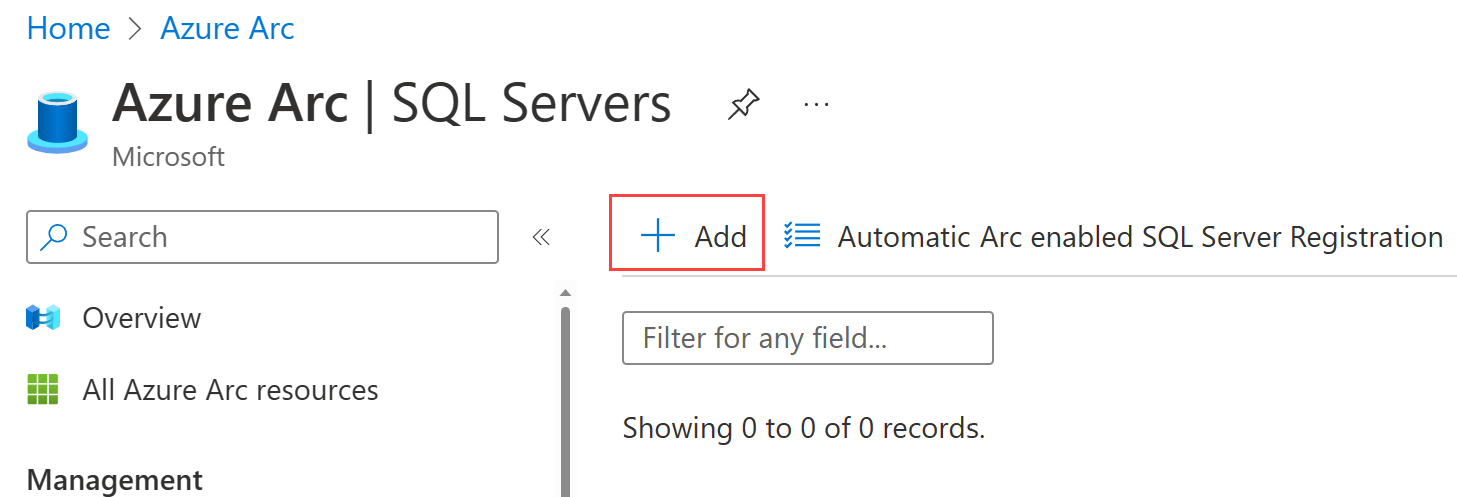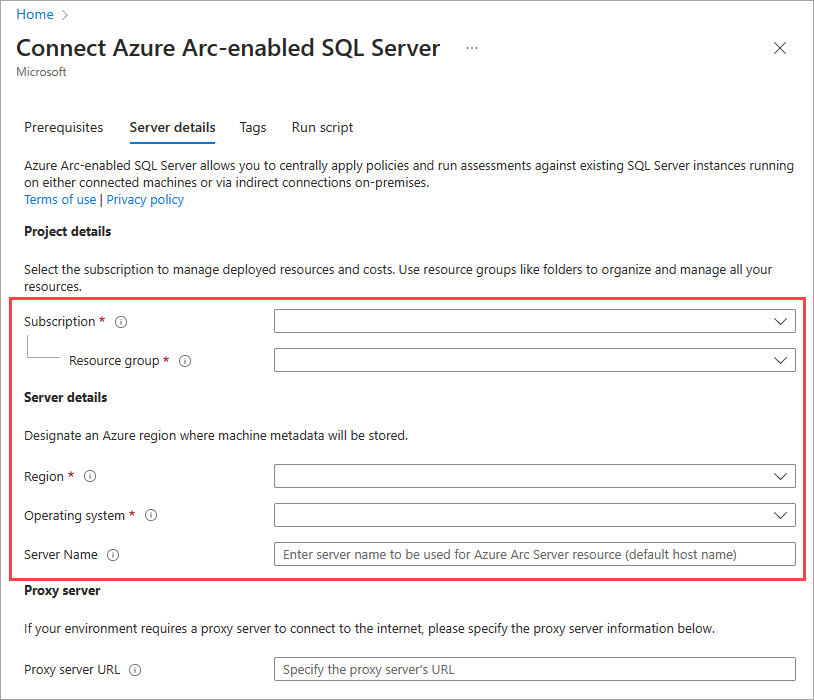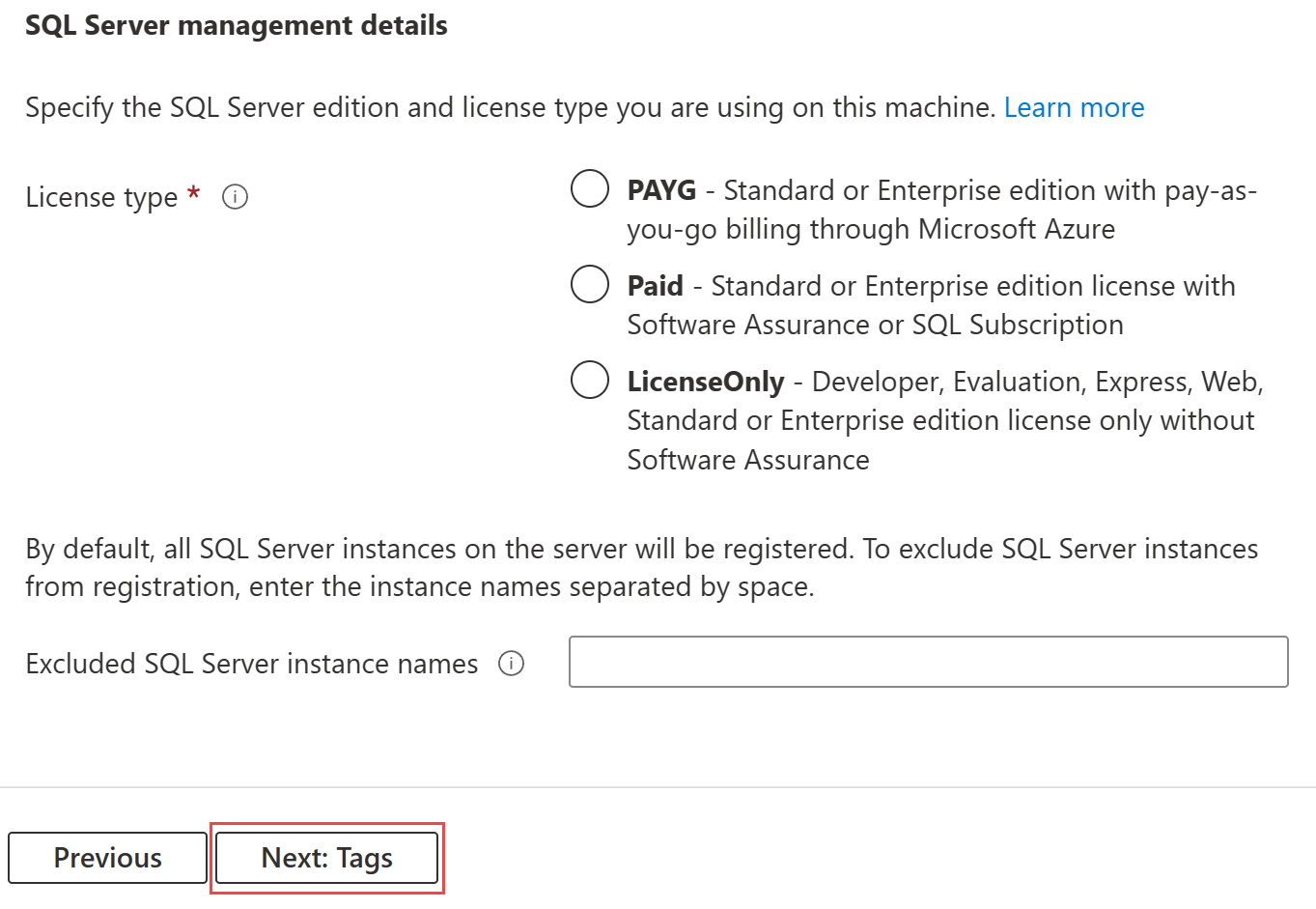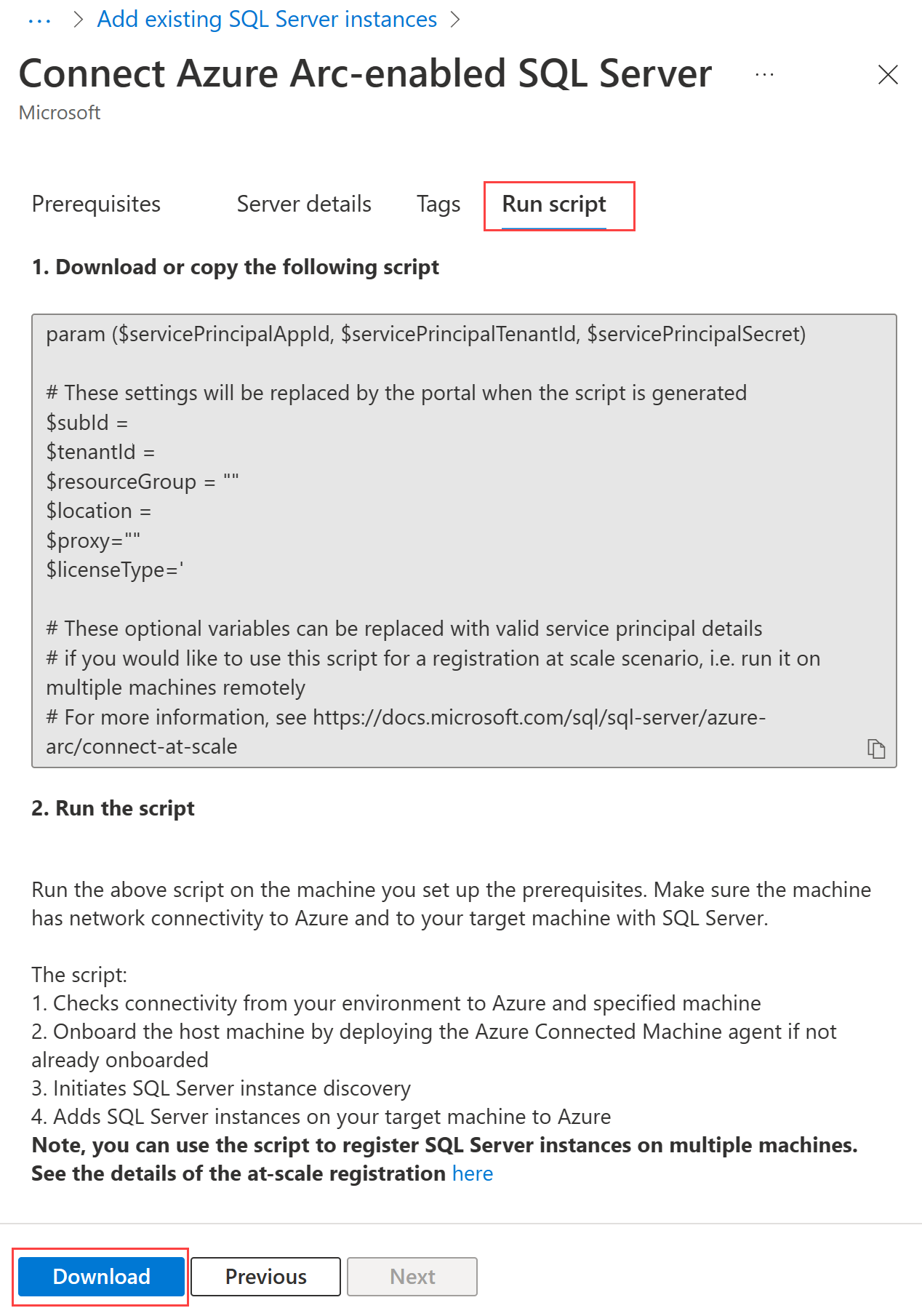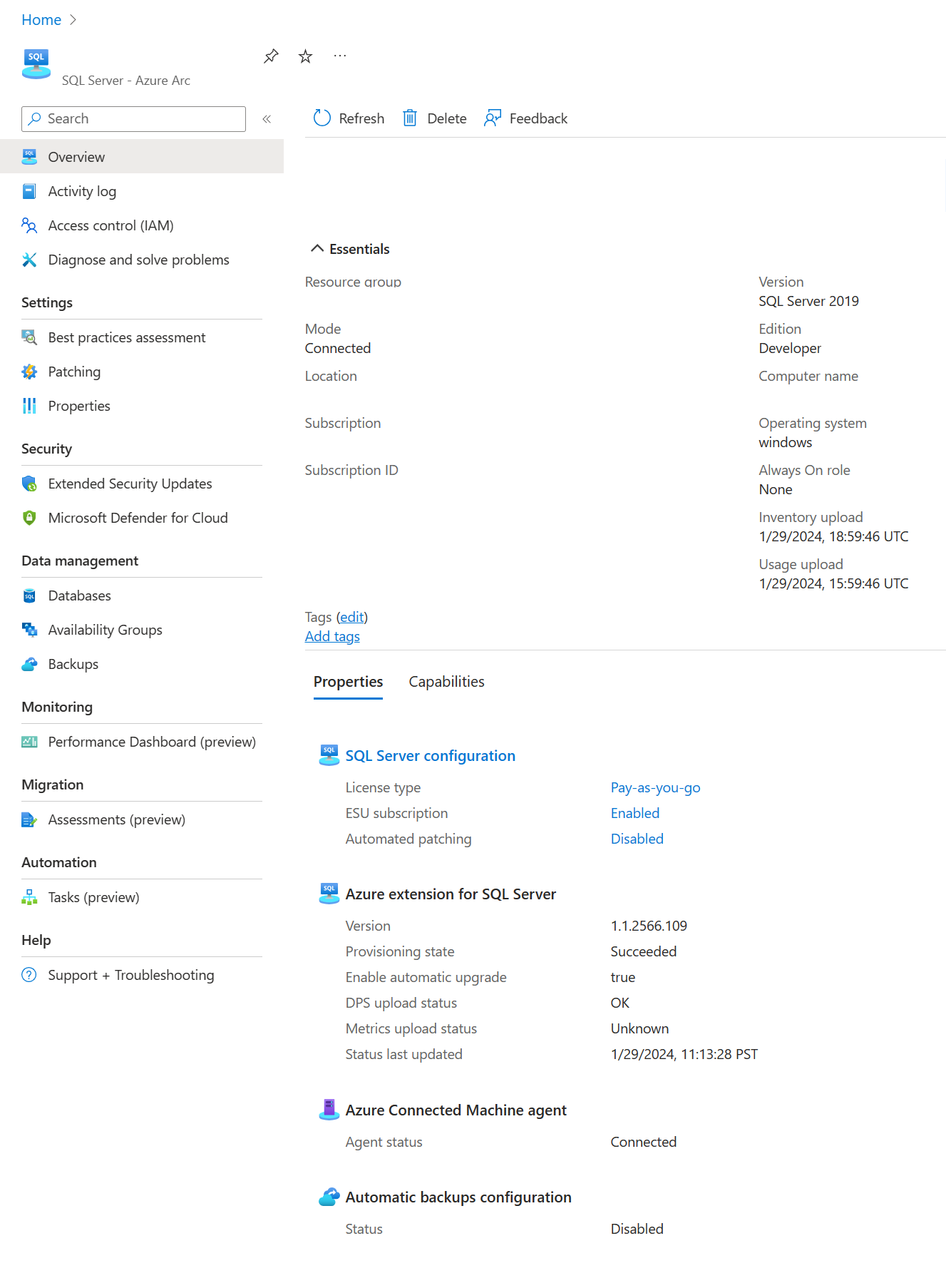Nota
L'accesso a questa pagina richiede l'autorizzazione. È possibile provare ad accedere o modificare le directory.
L'accesso a questa pagina richiede l'autorizzazione. È possibile provare a modificare le directory.
Si applica a:SQL Server
Importante
Azure Arc installa in automatico l'estensione Azure per SQL Server quando in un server connesso ad Azure Arc è installato SQL Server. Tutte le risorse dell'istanza di SQL Server vengono create in automatico in Azure, fornendo una piattaforma di gestione centralizzata per tutte le istanze di SQL Server.
Per connettere automaticamente le istanze di SQL Server, vedere Connettere automaticamente SQL Server ad Azure Arc.
Usare il metodo in questo articolo, se il server è già connesso ad Azure, ma l'estensione di Azure per SQL Server non viene implementata automaticamente.
Se l'estensione viene implementata utilizzando questo metodo, viene creato un tag ArcSQLServerExtensionDeployment = Disabled sulla risorsa computer Arc.
Questo articolo illustra come connettere l'istanza di SQL Server ad Azure Arc. Prima di procedere, completare i prerequisiti - SQL Server abilitati da Azure Arc.
Connettere il server ad Azure Arc
Se il server che esegue l'istanza di SQL Server non è ancora connesso ad Azure, è possibile avviare la connessione dal computer obiettivo usando lo script di onboarding. Questo script connette il server ad Azure e installa l'estensione Azure per SQL Server.
Nota
Se il server è già connesso ad Azure, passare a Connettere SQL Server ad Azure Arc in un server già abilitato da Azure Arc.
Generare uno script di onboarding per SQL Server
Passare ad Azure Arc > SQL Server e selezionare + Aggiungi
In Connetti SQL Server ad Azure Arc, selezionare Connetti server.
Esaminare i prerequisiti e selezionare Avanti: Dettagli server
Specificare:
- Abbonamento
- Gruppo di risorse
- Regione
- Sistema operativo
Se necessario, specificare anche il proxy che la rete usa per connettersi a Internet.
Per usare un nome specifico per il server con abilitazione Azure Arc anziché il nome host predefinito, gli utenti possono aggiungere il nome del server con abilitazione Azure Arc in Nome del server.
Selezionare l'edizione di SQL Server e il tipo di licenza in uso in questo computer. Alcune funzionalità di SQL Server con abilitazione Arc sono disponibili solo per le istanze di SQL Server con Software Assurance (Pagato) o con pagamento in base al consumo di Azure. Per altre informazioni, vedere Configurare SQL Server abilitato da Azure Arc.
Specificare l'una o più istanze di SQL Server da escludere dalla registrazione (se nel server sono installate più istanze). Separare ogni istanza esclusa con uno spazio.
Importante
Se il computer che ospita l'istanza di SQL Server è già connesso ad Azure Arc, assicurarsi di selezionare lo stesso gruppo di risorse che contiene la risorsa Server - Azure Arc corrispondente.
Selezionare Avanti: Tag per aggiungere facoltativamente tag alla risorsa per l'istanza di SQL Server.
Seleziona Esegui script per generare lo script di onboarding. Screenshot di
Selezionare Scarica per scaricare lo script nel computer.
Connettere istanze di SQL Server ad Azure Arc
In questo passaggio, eseguire lo script scaricato dal portale di Azure nel computer obiettivo. Lo script installa l'estensione Azure per SQL Server. Se nel computer non è installato l'agente di Azure Connected Machine, lo script installa quest'ultimo e successivamente l'estensione Azure per SQL Server. L'agente di Azure Connected Machine registra il server connesso come risorsa Azure di tipo Server - Azure Arc e l'estensione Azure per SQL Server connette le istanze di SQL Server come risorsa Azure di tipo SQL Server - Azure Arc.
Importante
Assicurarsi di eseguire lo script con un account che soddisfi i requisiti minimi di autorizzazione descritti nei prerequisiti.
Avviare un'istanza di amministrazione di powershell.exe e accedere al modulo PowerShell con le credenziali di Azure. Seguire le istruzioni di accesso.
Eseguire lo script scaricato.
& '.\RegisterSqlServerArc.ps1'Nota
Se non si è ancora installato il modulo Az PowerShell e si riscontrano problemi durante la prima esecuzione, seguire le istruzioni nello script ed eseguirlo nuovamente.
Convalidare le risorse di SQL Server abilitate per Arc
Andare in Azure Arc > SQL Server e aprire la risorsa SQL Server con abilitazione Azure Arc appena registrata per la convalida.
Aggiornare la versione dell'estensione
Per altre informazioni sull'aggiornamento dell'estensione di Azure per SQL Server, vedere Aggiornare l'estensione.
Per visualizzare la versione corrente dell'estensione, controllare Note di rilascio - SQL Server abilitato da Azure Arc.